「TrollStore」と「RootHide Bootstrap」、さらに「Serotonin」を組み合わせることでSpringBoardへの脱獄アプリ適用も可能となっていますが、どうしてもまだ「いったんSerotonin環境を削除したい」という場面もあったり。
ありがたいことにSerotoninにはサクッとSerotonin環境を削除できるオプションが備わっていますので、こちらについて記しておきたいと思います。
Serotonin環境をサクッと削除
SpringBoardへも脱獄アプリを適用できるようになる「Serotonin」ですが、Serotonin環境そのものを削除するオプションも備わっています。
完全にSerotonin環境を削除したい場合もそうですが、例えば不具合が出てしまって一旦Serotonin環境をリセットしたい…なんて時にも便利。
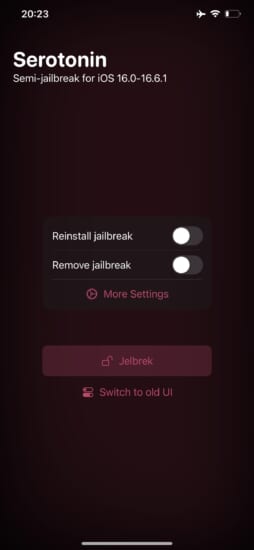
削除方法は非常に簡単
Seorotonin環境を削除する方法は非常に簡単で、Serotoninアプリを起動し、「Remove jalbreak」オプションを有効に。
その状態で「Jelbrek」ボタンをタップして実行するだけ。
最後に「Userspace Reboot」ボタンが出現しましたらこちらをタップし、完了です。
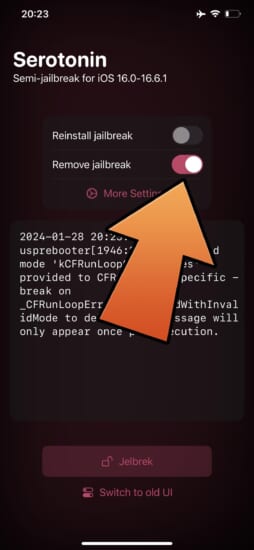
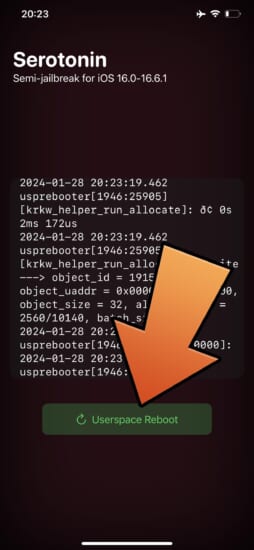
ちなみに、その後改めてSerotonin環境をインストールし直す…という場合、一度デバイスを再起動した後、RootHide Bootstrap環境に戻ってからSerotoninを実行するのがオススメです。
デバイス再起動を挟まずに実行するとExploit発動で失敗する場合が多かったりするようなので、ご注意ください。
〆
少し有効化する際にSerotoninとBootstrapを行ったり来たりする場面はあるものの、削除して環境を一旦リセットしたいという場合にはかなりサクッと行えますので、楽ちん!
ただ、あまり色々と弄りすぎてブートループにだけはならないよう、ご注意ください(Serotonin向け脱獄アプリの中にはインストールとは別にシステム設定ファイルなどを弄る必要があるものもあるので…)。
また、Serotoninに関しては今後いくつかのアップデート予定が語られていたりもするので、さらに色々と遊べそうな気が…!




コメント
こちらの方法を試して「Userspace Reboot」ボタンをタップするとデバイスが再起動しますが、これでSeorotonin環境が削除されたのでしょうか?削除が失敗して再起動したのか、上手く環境が削除されたのか不明です。
Seorotonin環境が削除されたか確認する方法があれば教えてもらえないでしょうか。
ユーザースペース再起動まで完了できていれば、基本的には大丈夫なはずです